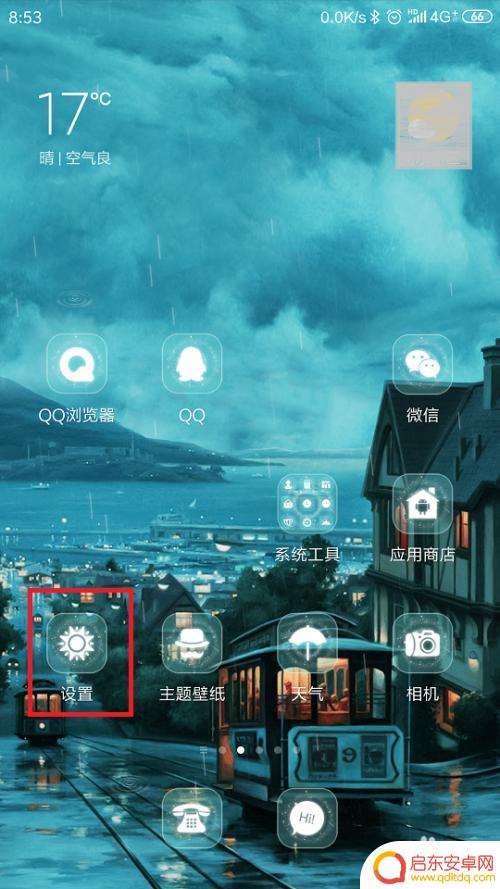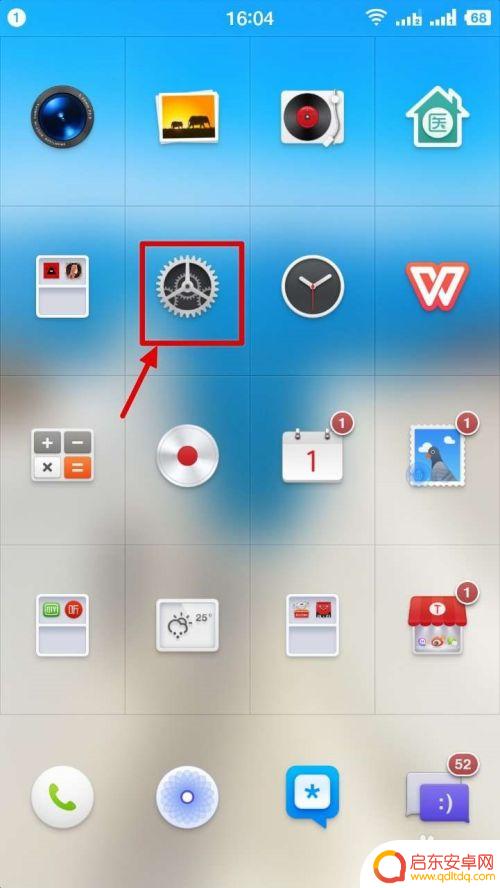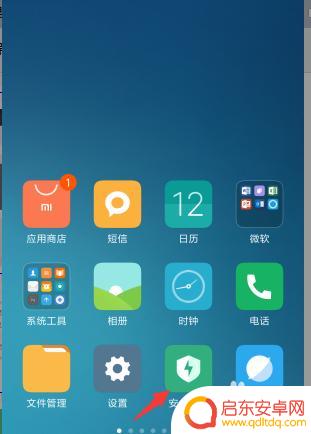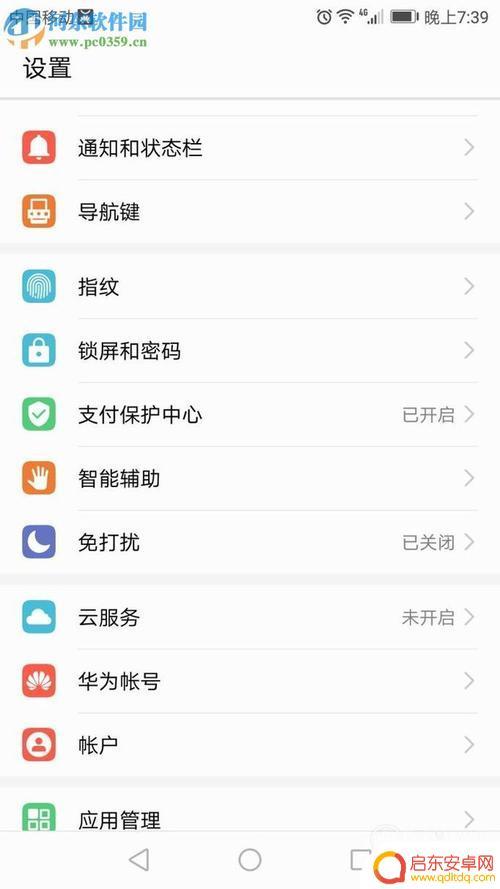手机双应用怎么设置 如何在安卓手机上双开应用
现如今手机在我们的生活中扮演着至关重要的角色,而双开应用功能的出现更是为我们的手机使用体验带来了极大的便利,在安卓手机上,我们可以轻松地设置手机双应用,使得我们能够同时使用两个或多个同一款应用。不仅可以满足我们在工作和生活中的多任务需求,还能够避免频繁切换账号的繁琐操作。在安卓手机上如何实现双开应用呢?让我们一起来探索吧!
如何在安卓手机上双开应用
方法如下:
1.首先,我们可以看到,主页面中只有一个微信应用存在。
在主页面中找到手机的“设置”图标,点击“设置”进入设置页面

2.这里需要说明的是,本次演示的手机使用的是小米手机。操作系统是MIUI10.3,不同的系统,可能操作步骤不同,需要注意。
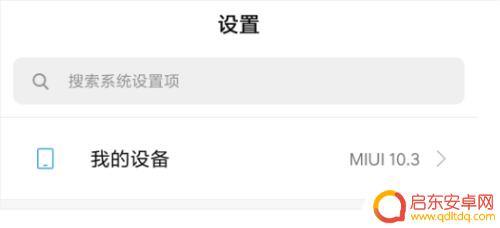
3.进入“设置”界面后,往下划。
找到“应用双开”,点击应用双开,进入双开设置界面。
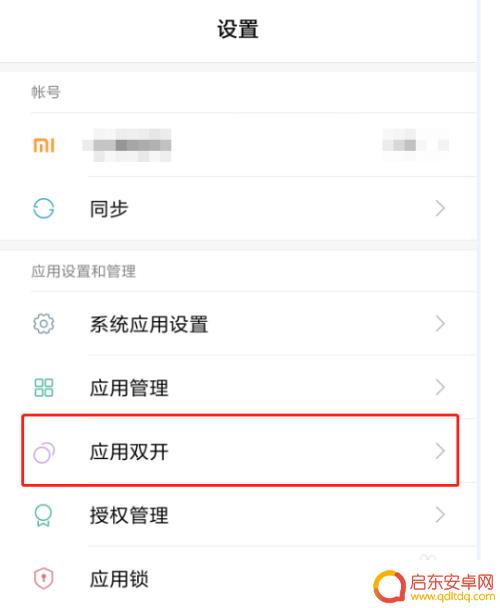
4.进入双开设置界面后,我们在“支持双开”里面找到需要双开的应用。本次为微信。
点击后面的选项图标。
然后我们就可以看到双开应用里面就有个微信。
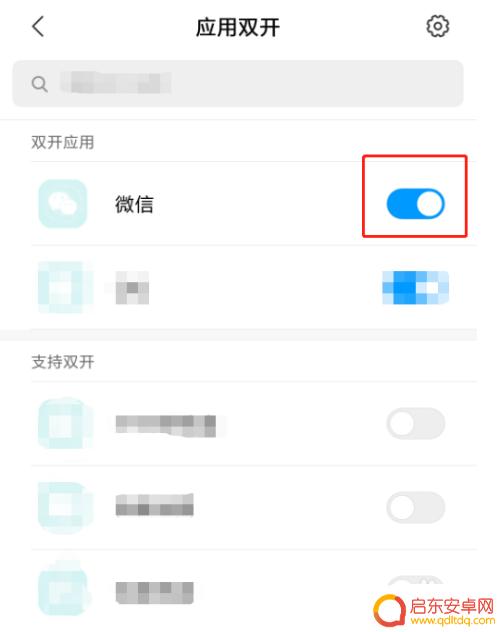
5.回到主页面,我们可以看到多出了一个微信的图标。
同时可以看到多处的图标左下角有个橙色的标志,那个就是双开的标志。
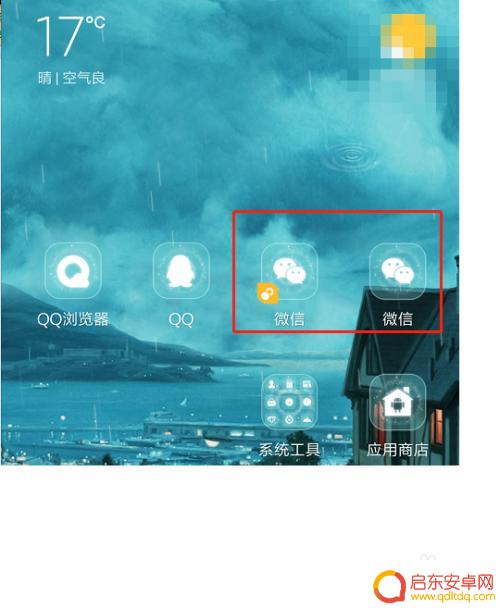
6.我们点击双开的那个微信图标,点击后就可以进行登陆了。
同时右上角的提示栏中也出现了双开标志的图标。

7.这样,手机应用双开就完成了
以上就是手机双应用设置的全部内容,碰到同样情况的朋友们赶紧参照小编的方法来处理吧,希望能够对大家有所帮助。
相关教程
-
怎么样让手机进行双开设置 如何在手机上设置双开应用
在现代社会手机已经成为人们生活中不可或缺的一部分,有时我们可能需要在同一部手机上同时使用两个相同的应用程序,这就需要进行双开设置。如何才能在手机上轻松实现双开应用呢?在本文中我...
-
手机应用双开功能在哪里设置 手机应用双开教程
随着智能手机的普及,人们对于手机的需求也愈发多样化,其中双开应用成为了许多用户必不可少的功能,如果您也想在手机上同时登录两个社交账号、双开游戏应用或...
-
坚果手机怎么设置双开 锤子手机如何开启双应用
随着科技的不断发展,手机功能也越来越强大,现在许多手机都支持双开功能,可以同时在一个手机上使用两个不同的应用程序。对于坚果手机和锤子手机用户来说,如何设置双开功能可能是一个比较...
-
红米手机没有应用双开 小米手机如何设置应用双开
红米手机是小米旗下的一款智能手机系列,虽然在性能和功能上备受好评,但与一些其他手机品牌相比,红米手机并没有内置应用双开的功能,幸运的是对于拥有小米手机的用户来说,他们可以享受到...
-
手机里怎么样设置双屏幕 Android 手机双屏显示设置常见问题解答
手机双屏显示已成为现代生活中的一种趋势,许多Android手机都提供了双屏显示的功能,通过设置,用户可以在手机上同时运行两个应用程序,提高工作效率和娱乐...
-
华为手机双开怎么设置 华为手机双开应用的方法
随着社交、工作和生活需求的增加,许多人开始寻找一种能够同时使用两个账号的方式,而华为手机双开应用的出现,正好满足了这一需求。华为手机双开功能可以让用户在一部手机上同时登录两个不...
-
手机access怎么使用 手机怎么使用access
随着科技的不断发展,手机已经成为我们日常生活中必不可少的一部分,而手机access作为一种便捷的工具,更是受到了越来越多人的青睐。手机access怎么使用呢?如何让我们的手机更...
-
手机如何接上蓝牙耳机 蓝牙耳机与手机配对步骤
随着技术的不断升级,蓝牙耳机已经成为了我们生活中不可或缺的配件之一,对于初次使用蓝牙耳机的人来说,如何将蓝牙耳机与手机配对成了一个让人头疼的问题。事实上只要按照简单的步骤进行操...
-
华为手机小灯泡怎么关闭 华为手机桌面滑动时的灯泡怎么关掉
华为手机的小灯泡功能是一项非常实用的功能,它可以在我们使用手机时提供方便,在一些场景下,比如我们在晚上使用手机时,小灯泡可能会对我们的视觉造成一定的干扰。如何关闭华为手机的小灯...
-
苹果手机微信按住怎么设置 苹果手机微信语音话没说完就发出怎么办
在使用苹果手机微信时,有时候我们可能会遇到一些问题,比如在语音聊天时话没说完就不小心发出去了,这时候该怎么办呢?苹果手机微信提供了很方便的设置功能,可以帮助我们解决这个问题,下...